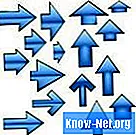Sadržaj
TightVNC je softver za daljinski pristup koji korisnicima omogućuje daljinski pristup računalima. To je open source softver, dakle, besplatan za osobnu i komercijalnu upotrebu. Da bi to funkcioniralo, aplikacija mora biti instalirana na svim računalima na koja želi daljinski pristupiti. Pomoću softvera možete ne samo vidjeti što se događa na računalu na daljinu, nego također možete imati kontrolu nad njim. Ako želite da aplikacija prestane raditi, samo je trebate deinstalirati s računala.
smjerovi

-
Kliknite "Start" i odaberite "Upravljačka ploča".
-
Dvaput kliknite "Dodaj ili ukloni programe" da biste otvorili popis aplikacija na računalu. Pomaknite se prema dolje na popisu i kliknite "TightVNC".
-
Kliknite gumb "Promijeni / ukloni" da biste započeli postupak. Pojavit će se poruka upozorenja koja traži da potvrdite da doista želite izbrisati program. Kliknite "Da" i pustite sustav Windows da deinstalira TightVNC. Mali prozor će prikazati status deinstalacije. Kliknite "OK" kada se pojavi zaslon za potvrdu deinstalacije. TightVNC je tada uklonjen s računala.
Windows XP
-
Kliknite gumb "Start", a zatim "Upravljačka ploča". Ako ste u klasičnom načinu rada, kliknite "Početna stranica upravljačke ploče". U odjeljku "Programi" na upravljačkoj ploči kliknite "Deinstaliraj program". Otvorit će se prozor s popisom programa dostupnih na računalu.
-
Pomaknite se prema dolje na popisu i kliknite "TightVNC" da biste ga označili. Kliknite gumb "Deinstaliraj" na vrhu popisa.
-
Odaberite gumb "Da" u poruci upozorenja koja se pojavljuje. Windows će početi uklanjati TightVNC s računala. Prozor statusa prikazat će napredak deinstalacije. Kliknite gumb "U redu" u prozoru za potvrdu deinstalacije kada se proces dovrši.
Učinite Windws 7 i Windows Vista
savjeti
- Možda ćete morati ponovno instalirati računalo da biste u potpunosti uklonili TightVNC.